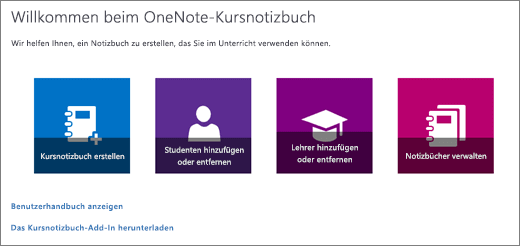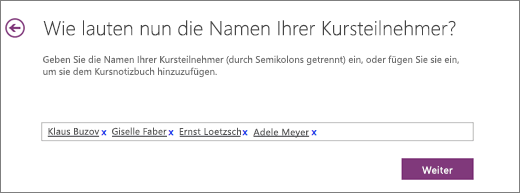Wenn Sie ein Kursnotizbuch in OneNote erstellen, teilt jeder Kursteilnehmer, der dem Notizbuch hinzugefügt wird, den Zugriff auf seine Inhaltsbibliothek und den Bereich für die Zusammenarbeit. Jeder Kursteilnehmer verfügt außerdem über ein eigenes Notizbuch, das einen privaten Arbeitsbereich enthält, den nur Sie und sie teilen.
Beachten Sie, dass es zwei Situationen gibt, in denen Sie Kursteilnehmer oder Mitglieder nicht mithilfe des Kursnotizbuch-Assistenten online hinzufügen/entfernen können , weil die Liste automatisch erfolgt:
-
Wenn Sie ein in Microsoft Teams erstelltes OneNote-Kurs-/Mitarbeiternotizbuch verwenden, können Sie nur Mitglieder in Microsoft Teams hinzufügen/entfernen.
-
Wenn Sie ein OneNote-Kursnotizbuch verwenden, das in der Microsoft 365 LTI-App erstellt wurde, müssen Sie Kursteilnehmer zu Ihrem LMS-Kurs (Learning Management System) hinzufügen bzw. daraus entfernen.
Kursteilnehmer benötigen einMicrosoft 365-Konto an Ihrer Schule, bevor sie Ihrem Kursnotizbuch hinzugefügt werden können.
Hinzufügen von Kursteilnehmern zum OneNote-Kursnotizbuch
-
Melden Sie sich bei microsoft365.com mit der von Ihrer Bildungseinrichtung bereitgestellten Anmeldung an.
Tipp: Wenn die Kursnotizbuch-App nicht sofort angezeigt wird, wählen Sie das App-Startfeld
-
Wählen Sie "Kursnotizbuch" aus, und klicken Sie dann im Kursnotizbuch-Assistenten auf Studenten hinzufügen oder entfernen.
-
Wählen Sie das Notizbuch aus, dem Sie Kursteilnehmer hinzufügen möchten.
-
Geben Sie den Namen, die E-Mail-Adresse oder den Gruppennamen eines Kursteilnehmers ein, den Sie von Ihrer Schule hinzufügen möchten.
Tipp: Trennen Sie in einer Kursteilnehmerliste die Namen durch ein Semikolon.
-
Bestätigen Sie, welche Kursteilnehmer Zugriff auf Ihr Kursnotizbuch haben.
-
Wählen Sie Aktualisieren aus.
Jeder, den Sie hinzugefügt haben, erhält eine E-Mail mit einem Link zu ihrem Notizbuch.
Weitere Informationen
Weitere Informationen zur Verwaltung Ihres Kursnotizbuchs finden Sie auf der Seite Erste Schritte oder in unserer interaktiven OneNote-Kursnotizbuchschulung.